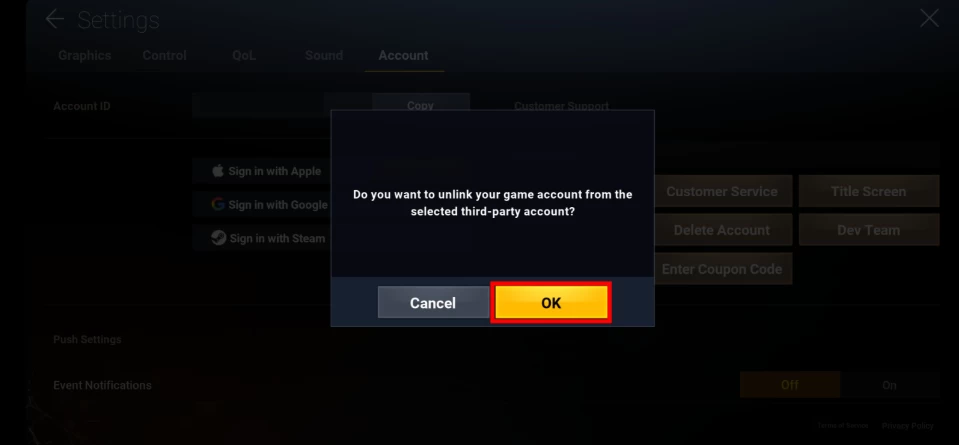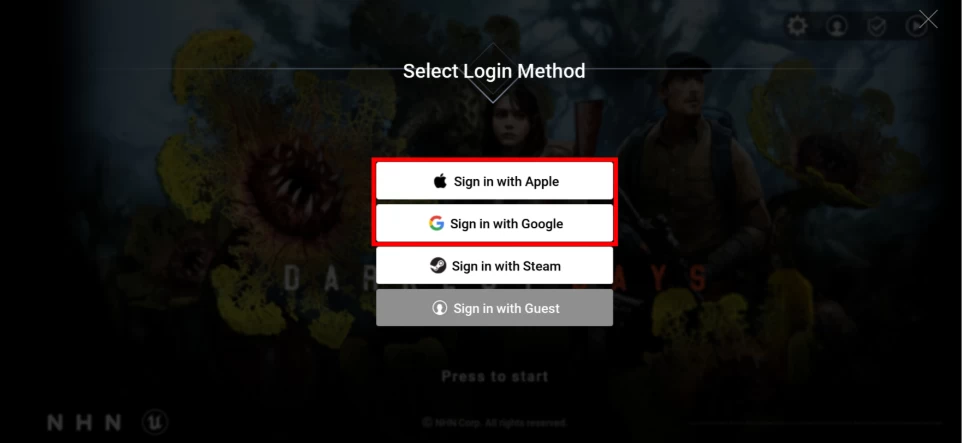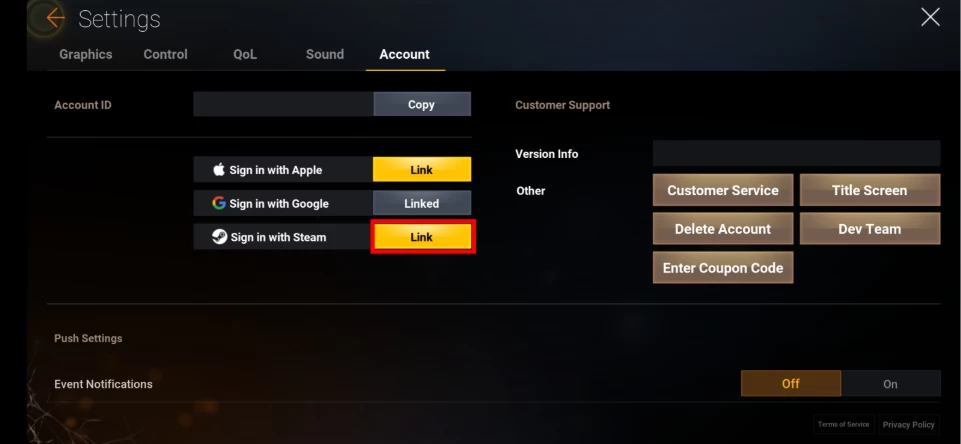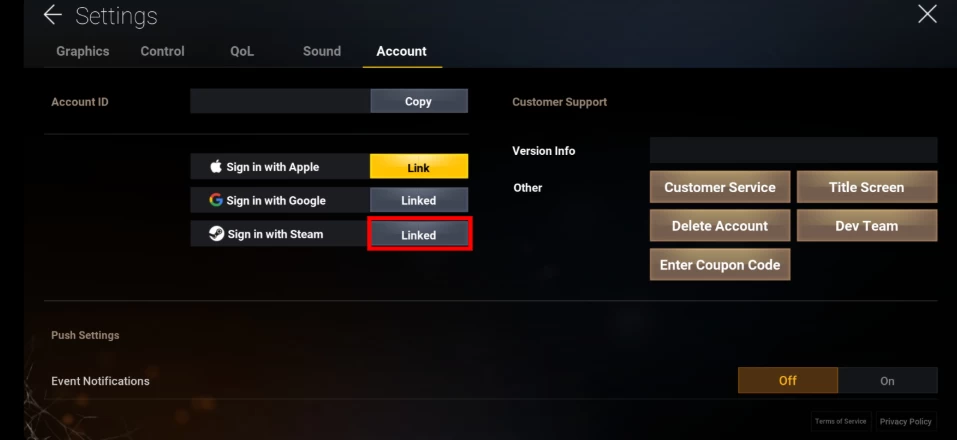Darkest Days: Руководство по синхронизации прогресса между смартфонами и PC
В Darkest Days можно привязать учётные записи Apple, Google и Steam к своему аккаунту, но если сделать это неправильно, то будут проблемы. Рассказал о них и способах их избежать.
Darkest Days поддерживает кросс-прогресс между PC, iOS и Android, позволяя вам играть за своего аватара в любом месте — дома и за его пределами. Давайте посмотрим, как именно синхронизировать прогресс в зависимости от платформы.
Сначала разберём вариант с переносом прогресса с PC (Steam) на смартфоны. Для этого скачайте мобильный клиент и авторизуйтесь через Steam-аккаунт. Это единственное, что требуется в данном случае.
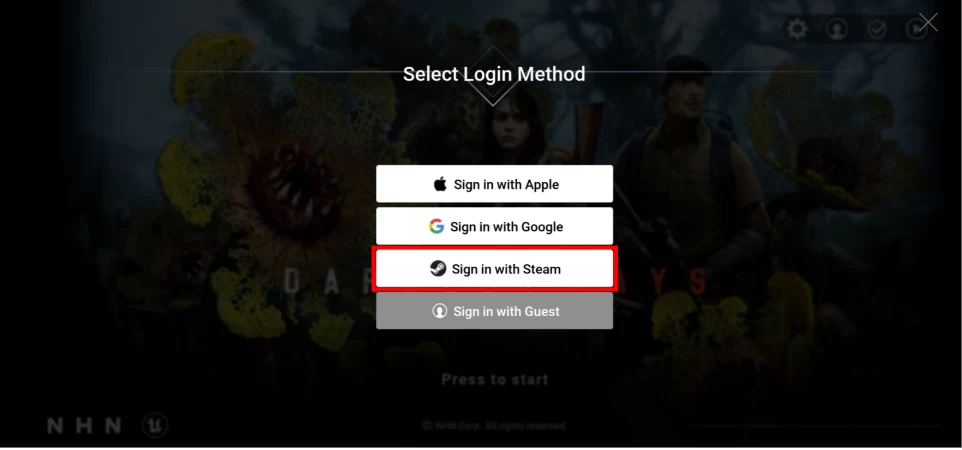

Второй способ подойдёт тем, кто хочет не просто играть на своём Steam-аккаунте, а хочет привязать его к Apple или Google. Для этого снова авторизуйтесь через Steam, как в первом случае. Дальше войдите в настройки, откройте раздел «Аккаунт» и привяжите учётную запись нужной вам экосистемы: iOS или Android. Причём вы можете привязать сразу обе платформы, независимо от вашего актуального устройства. Если всё сделать правильно, напротив каждого способа будет серая кнопка с надписью «Linked».
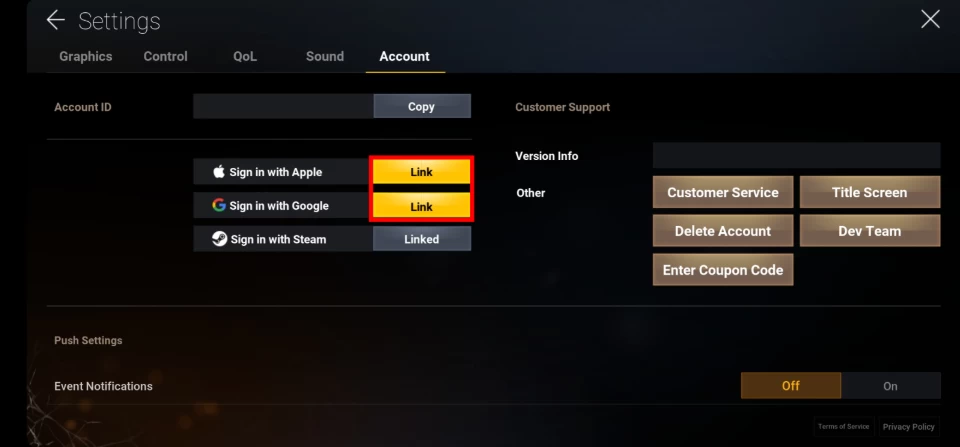
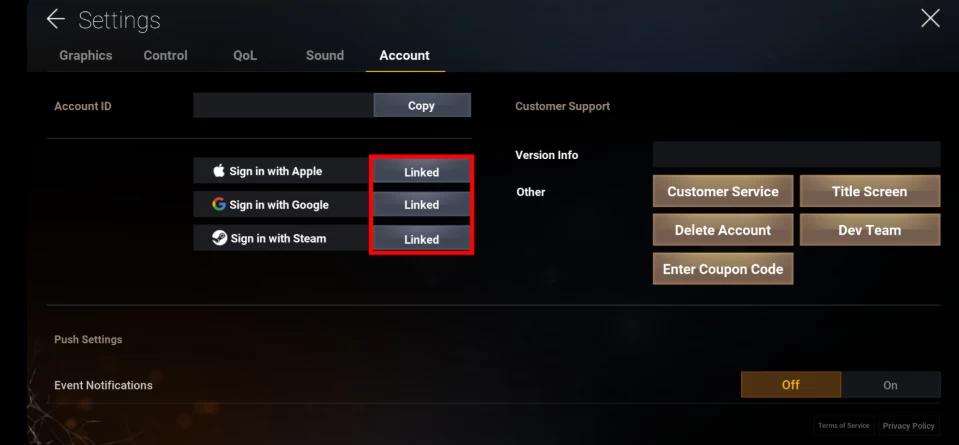
Третий способ подойдёт мобильным игрокам, которые решили попробовать Darkest Days на PC. Отмечу, что сработает этот метод только в том случае, если вы ещё не играли в этот проект через Steam и не привязывали к этой экосистеме какую-либо учётную запись DD.
Войдите в свой мобильный аккаунт через Apple или Google. Снова войдите в настройки и привяжите учётную запись Steam. После этого можете спокойно заходить в игру через Steam и не терять прогресс.
За то, что вы дочитали этот гайд до конца, я приготовил дополнительную подсказку — чтобы отвязать Apple, Google или Steam от своего аккаунта, нажмите на серую кнопку «Linked» напротив и нажмите «OK».